2台减速箱通过机械连接形成张力,使主、从动齿轮与同一根齿条啮合,且粗加工或快进时,主、从动齿轮朝同一方向工作;而精加工时主从动齿轮承受相反方向的转矩,以达到零间隙目的。......
2023-06-23
Step1.选择下拉菜单 命令。
命令。
Step2.此时系统弹出图9.6.9所示的“齿轮副定义”对话框,在该对话框中进行下列操作:
(1)输入齿轮副名称:在该对话框中的名称文本框中输入齿轮副名称,或采用系统的默认名(本例采用系统默认名)。
(2)定义齿轮1:在图9.6.10所示的模型上,采用“从列表中拾取”的方法选取图中的接头,即列表中的连接轴Connection_1c.axis_1。
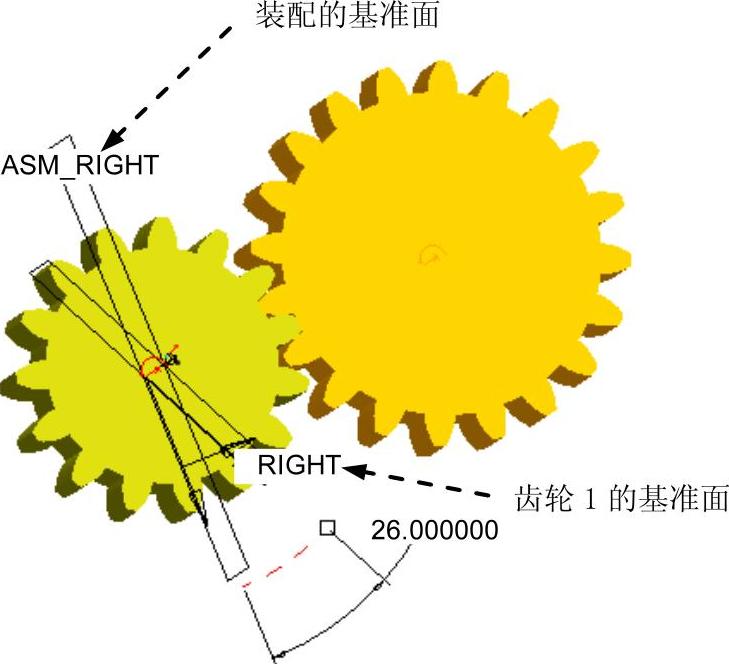
图9.6.8 基准面的选取

图9.6.9 “齿轮副定义”对话框定义齿轮1
(3)输入齿轮1节圆直径:在图9.6.9所示的对话框中的“节圆直径”文本框中输入30。
Step3.点击“齿轮副定义”对话框中的 标签,“齿轮副定义”对话框转换为如图9.6.11所示,在该对话框中进行下列操作:
标签,“齿轮副定义”对话框转换为如图9.6.11所示,在该对话框中进行下列操作:
(1)定义齿轮2:在图9.6.10所示的模型上,采用“从列表中拾取”的方法选取图中的接头,即列表中的连接轴Connection_2c.axis_1。
(2)输入齿轮2节圆直径:在图9.6.11所示的对话框的“节圆直径”文本框中输入40。
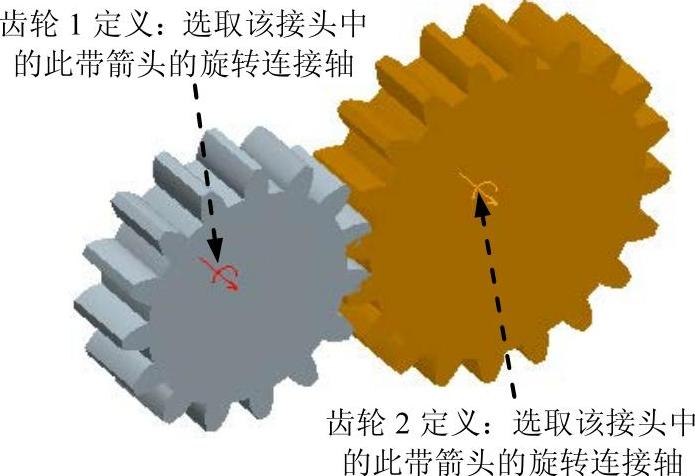
图9.6.10 齿轮副设置
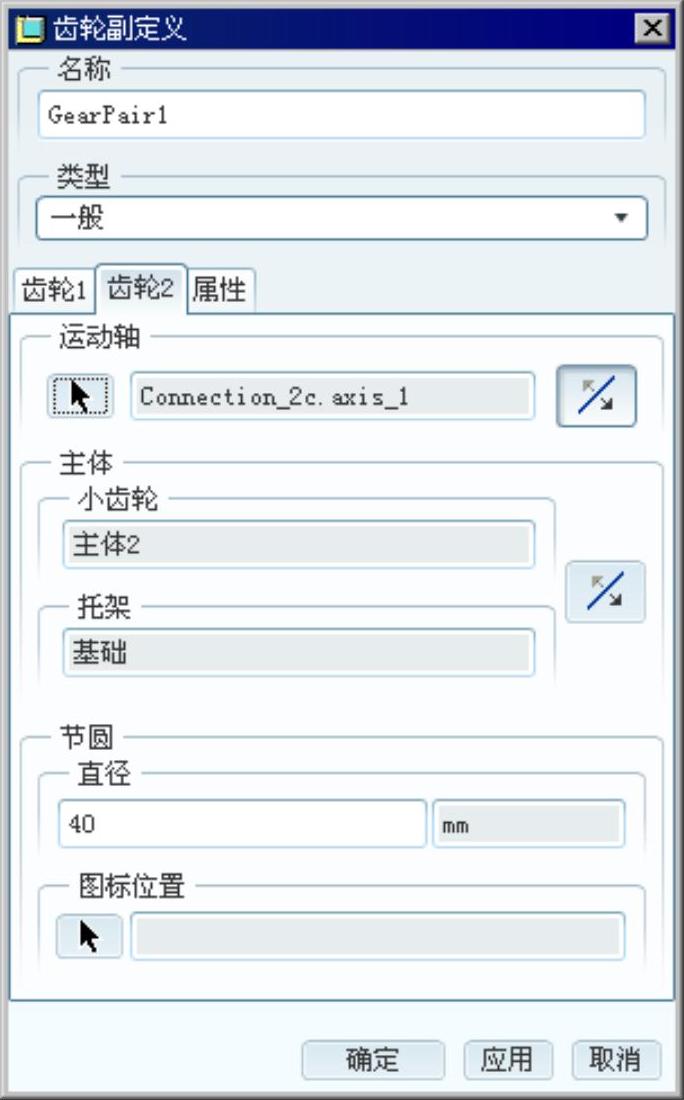
图9.6.11 “齿轮副定义”对话框定义齿轮2
Step4.完成齿轮副定义:单击“齿轮副定义”对话框中的 按钮。
按钮。
有关Pro/ENGINEER中文野火版5.0高级应用教程的文章

2台减速箱通过机械连接形成张力,使主、从动齿轮与同一根齿条啮合,且粗加工或快进时,主、从动齿轮朝同一方向工作;而精加工时主从动齿轮承受相反方向的转矩,以达到零间隙目的。......
2023-06-23

还可用多规格的薄垫片来调整导轨的间隙。楔形镶条又称楔铁,楔形镶条的全长厚度斜向变化,长的斜度为1∶100、短的斜度为1∶40,且镶条越长斜度越小;依靠调节螺钉使镶条纵向位移来调整导轨的间隙,调整完毕将其固定;其调整容易且受力均匀,但制造较难。......
2023-06-23

齿轮坯的基准表面的精度对齿轮的加工精度和安装精度的影响很大。用控制齿轮坯精度来保证和提高齿轮的加工精度是一项有效的技术措施。有关齿轮坯精度参数的数值,只有明确其特定的轴线时才有意义。表7-5齿轮坯尺寸公差表7-6齿轮坯径向和轴向圆跳动公差齿轮的加工、检验和装配,应尽量采取基准一致的原则。表7-8齿面表面粗糙度允许值注:齿轮的三项精度等级不同时,按最高的精度等级确定。......
2023-06-15

以GJ1-2型钉扣机为例,予以说明。齿轮副 检查蜗轮、蜗杆的磨损情况,两者松动量不得大于0.8mm;检查圆柱、圆锥齿轮的磨损情况,磨损严重时应修复或更换。测量套筒处间隙,针杆与套筒间隙不得大于0.1mm;用千分表测针杆端面处,针杆上、下松动不得大于0.3mm;针杆架松动不大于0.4mm;扣夹左、右和前、后松动不大于0.6mm。最后再检查一下各部安装是否正确,各紧固螺钉有无松动,各定位定时是否符合标准,有无缺件。......
2023-06-22

影响数控机床导轨副精度的因素主要有导向精度、接触精度、表面粗糙度及导轨副硬度等。图5-5 导轨间的平行度误差接触精度为保证导轨副的接触刚度和运动精度,导轨副配合表面必须接触良好。对于刮研导轨,以导轨面每25mm×25mm面积内的接触斑点数作为接触精度等级的评定指标;对于磨削导轨,一般用接触面积大小作为评定指标。......
2023-06-23

执行ATTDEF命令可采用以下两种方式:● 命令行:ATTDEF↙。启动ATTDEF命令后,弹出对话框,如图5-27所示。该区有三个文本框:● :每一个属性都有自己的标记,可以认为属性标记就是属性的名字。......
2023-06-21

附属到图块上的文字说明以及其他信息称为块属性。属性定义后,用BLOCK或WBLOCK命令将图形连同属性值一起创建为图块。1)执行ATTDER命令,弹出“属性定义”对话框。图8-16定义带属性高程图块图8-17编辑属性对话框4)单击“确定”按钮完成操作过程。......
2023-06-20

中国和法国在这一段历程中步伐并不一致,因此这个时间段无法确切地统一界定,只是一个相对模糊的概念。此外,由于服饰文化发展是一个渐变的过程,很难用严格的时间界限来界定某种服饰文化现象,所以本书中的时间只是研究时的一种参照。总之,本书的研究主要是根据近现代中法女装的特征和性质来展开的,而不是按照严格的时间顺序来进行的。......
2023-06-23
相关推荐